Wenn Sie Audioprobleme auf Ihrem iPhone haben, bleiben Sie ruhig und befolgen Sie diese Tipps, um eine mögliche Lösung zu finden.

Vor ein paar Wochen hatte ich einige ProblemeAudio-mit demLautsprecherund dieMikrofonvon miriPhone XRund er war ziemlich besorgt über die Sache. Wenn dies auch bei Ihnen der Fall ist, unabhängig von Ihrem iPhone-Modell, sollten Sie wissen, dass dies kein irrationales Problem ist, da Apple-Mobiltelefone einen sehr hohen Preis haben und es ein echtes Ärgernis ist, wenn sie irgendwelche Probleme haben.
Wie dem auch sei, nach mehreren Versuchen ist es mir gelungen, das Audioproblem zu lösen, ohne das Mikrofon und/oder die Lautsprecher des iPhones reparieren zu müssen. Und es war so eine Erleichterung! Das Problem besteht darin, dass das Mikrofon meine Audionachrichten nur unzureichend aufzeichnete, die Lautstärke sehr niedrig war und der Ton mit übermäßigem Rauschen zu hören war.
Das Wichtigste von allem ist, dass mein iPhone, als ich dieses Problem entdeckte, keine Schäden oder ernsthafte Probleme erlitten hatte. Es war etwas sehr Lässiges. Deshalb denke ich, dass meine Erfahrung Ihnen helfen könnte.lösendas Urteil für den Fall, dassDer Ton über die Lautsprecher Ihres iPhones funktioniert nicht richtig, da es in den meisten Fällen auf Verschleiß oder Staubansammlung zurückzuführen ist. Keine Sorge, für alles in diesem Leben gibt es eine Lösung. Fangen wir an!
So beheben Sie Tonprobleme mit Ihren iPhone-Lautsprechern

Lautsprecher eines Modells früherer iPhone-Generationen.
Bevor ich anfange, erzähle ich Ihnen, wie ich mein Audioproblem auf dem iPhone lösen konnte, falls es Ihnen hilft oder damit Sie in einer ähnlichen Situation mehr oder weniger wissen, wohin Sie gehen müssen. Ich habe mehrere Tricks ausprobiert, die ich nach so vielen Jahren mit Apple-Handys kannte.
Zuerst habe ich es mit den Borsten einer Zahnbürste versucht, dann mit dem klassischen Ohrtupfer und der Reinigung des PortsUSB-Lightning– in dem sich übrigens eine immense Menge Staub angesammelt hatte – und schließlich SEHR VORSICHTIG die Lautsprecher- und Mikrofonlöcher auf der Unterseite des iPhones mit einem Zahnstocher gereinigt. Nichts hat funktioniert. Es hat nicht funktioniert.
Als letzte Maßnahme habe ich mich schließlich für eine etwas drastischere Methode entschieden. Da mein Mobiltelefon wasserdicht ist, habe ich das iPhone XR in ein Gefäß mit warmem Wasser gelegt und ein paar Minuten gewartetIch habe es ein paar Mal leicht geschüttelt.ins Wasser, so dass mehr Wirkung entsteht. Ich nahm es aus dem Wasser, trocknete es vorsichtig mit einem Tuch ab, reinigte die Löcher noch einmal sorgfältig und ließ es auf einer Decke (ohne die Löcher abzudecken) etwa 10 Minuten trocknen.
Das Lautsprecher-Audioproblem wurde gelöst... und auch das Mikrofonproblem! Klar, anfangs war der Ton durch das Wasser etwas verzerrt, aber nach 10 Minuten trocknete es ab und alles war wieder normal. Wenn dieser Kleine bei Ihnen nicht funktioniertTipp, es gibt andere Alternativen, die Ihnen helfen können.
1. Überprüfen Sie den Schalter zum Stummschalten des Tons
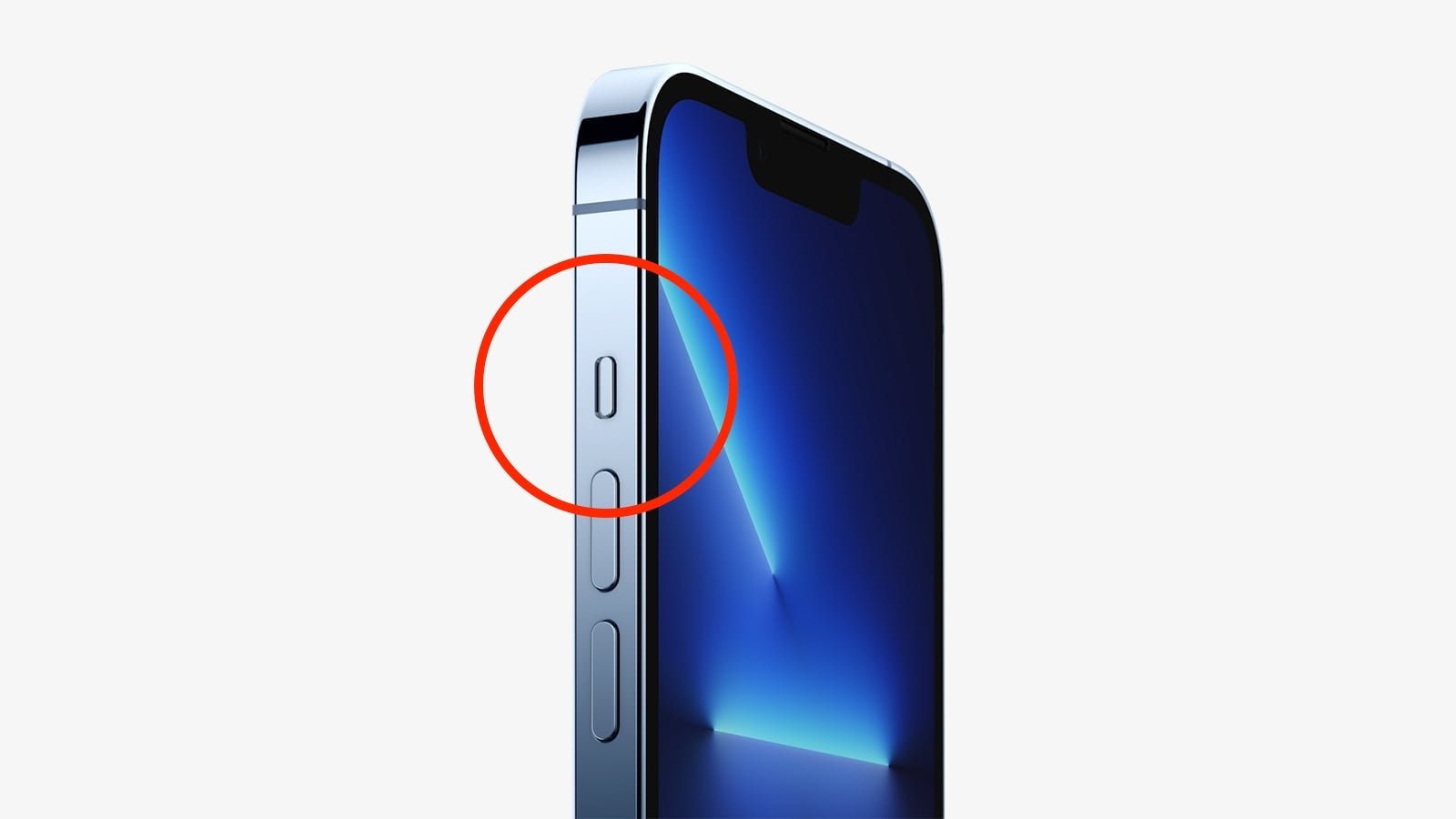
Seitenschalter zum Stummschalten des Tons.
Es mag wie grober Unsinn erscheinen, aber selbst heute, nach so vielen Jahren, habe ich immer noch das gleiche Problem, wenn ich denke, dass der Ton nicht funktioniert und dasDas Problem besteht lediglich darin, dass der Seitenschalter zum Stummschalten des Tons aktiviert ist. Und viele Soundprobleme können uns zu der Annahme verleiten, dass es sich um Hardware handelt, obwohl es sich in vielen Fällen um Software handelt.
Wenn Ihr iPhone kürzlich den Ton verloren hat, sollten Sie zunächst überprüfen, ob der Seitenschalter deaktiviert ist. Persönlich empfehle ich, es mehrmals zu aktivieren und zu deaktivieren, da es manchmal zu Abstürzen der Software kommen kann.bugeaund bleibt auch dann stumm, wenn es deaktiviert ist.
Wenn die Farbe des Schalters orange ist, bedeutet dies, dass der Ton auf Ihrem iPhone deaktiviert ist. Wenn sich der Schalter näher am Gerätebildschirm befindet, ist der Ton aktiv.
2. Starten Sie Ihr iPhone neu
Der nächste Schritt, um zu überprüfen, ob der Ton auf Ihrem iPhone deaktiviert ist, besteht darin, Ihr iPhone neu zu starten. Zuvor empfehle ich Ihnen aber auch den ZugriffEinstellungen > Ton und Vibrationenum zu überprüfen, ob alles korrekt ist.
Halten Sie dann die Sperr- und Lautstärketasten gedrückt, um das Telefon neu zu starten, oder schalten Sie es aus, um es wieder einzuschalten. Manchmal lassen sich Softwarefehler auf diese Weise leicht beheben.
3. Deaktivieren Sie die Bluetooth-Verbindung
Ein weiterer möglicher Prozess, der den Ton unterbrechen kann, ist Bluetooth. Wenn es eingeschaltet ist, kann dies bedeuten, dass eines der Peripheriegeräte, mit denen Sie den Ton hören, den Ton trotzdem wiedergeben kann.
Deaktivieren Sie die Bluetooth-Verbindung über das Control Center oder überEinstellungen > Bluetooth.
4. Reinigen Sie die Lautsprecherlöcher
Die häufigste Ursache für Tonprobleme bei Mobiltelefonen mit dem „Apfel gebissen“-Logo ist die Ansammlung von Staub und Schmutz in den Audio-Ausgangslöchern.
Am ratsamsten ist es, eine so empfindliche Oberfläche zu reinigeneine weiche Borstenbürste, mit Geduld und großer Sorgfalt. Sie können auch ein Tuch und eine Klammer verwenden, wie Sie im beigefügten Video sehen werden. Alternativ können Sie auch etwas Isopropylalkohol und ein Mikrofasertuch verwenden. Auf diese Weise ist es sehr wahrscheinlich, dass Sie den Lautsprecher (oder das Mikrofon) vollständig von Staub und Schmutz befreien können und der Ton wieder normal ist.
Wo sind Ihre iPhone-Lautsprecher?
Ein wichtiger Hinweis: Die Lautsprecher von Apple-Smartphones befinden sich normalerweise immer an der Unterseite des Geräts, auf beiden Seiten des Lightning-USB-Anschlusses. Der Ton kann aber auch von oben kommen, in den Lautsprecherschacht für Anrufe.
Sehen Sie sich dieses Diagramm von Apple an, um die Position der Lautsprecher Ihres iPhones zu überprüfen:
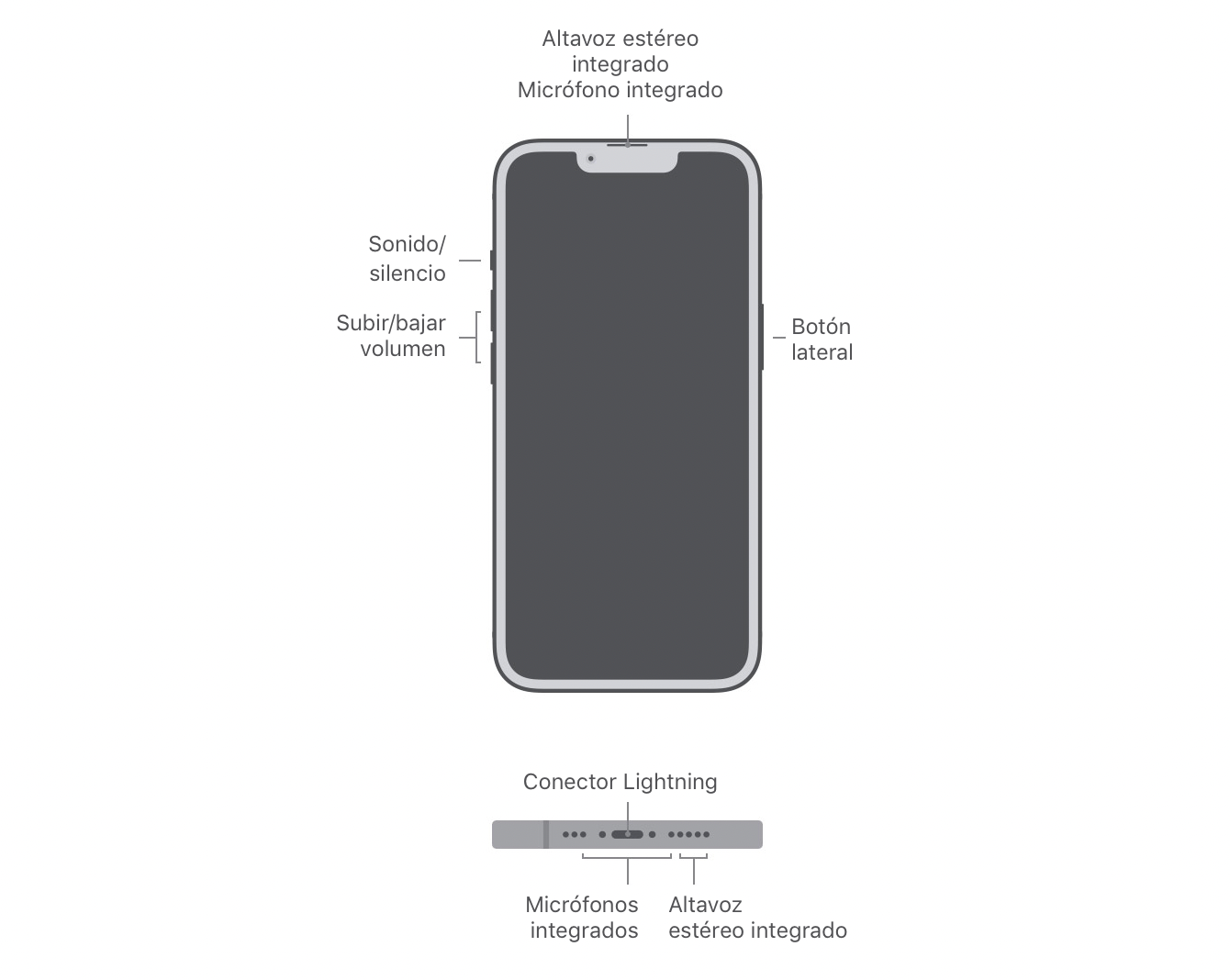
Indikatives Diagramm der Lautsprecher und Mikrofone des Apple iPhone 13 Pro.
Sie können den Klang der Stereolautsprecher im oberen Bereich durch einen Telefonanruf und der Stereolautsprecher im unteren Teil mit einem Video aus Ihren Fotoalben, einem Lied oder einfach einem Audio von WhatsApp überprüfen.
Um andererseits herauszufinden, ob das Problem am primären oder sekundären Mikrofon liegt, können Sie versuchen, Audio über ein Video mit der Frontkamera und Audio über ein Video von der Rückkamera aufzunehmen. Für Videos von der vorderen FaceTime-Kamera wird das obere Mikrofon verwendet, während für Videos von der hinteren Kamera das untere Mikrofon verwendet wird.
Falls leider keine der zuvor genannten Methoden Ihr Audioproblem lösen konnte, geben Sie noch nicht die Hoffnung auf. Denken Sie daran, dass Sie es auch tun solltenAktualisieren Sie die Software auf die neueste VersionIhres Betriebssystems,alle Einstellungen wiederherstellenvon Ihrem iPhone oder bringen Sie schließlich Ihr Terminal zumReparaturprogrammvon Apple.
Du kannst folgeniPadisiertInFacebook,WhatsApp,Twitter (X)konsultieren oder konsultierenunser Telegram-Kanalum über die neuesten Technologienachrichten auf dem Laufenden zu bleiben.

